Aktualisiert im Mai 2024: Erhalten Sie keine Fehlermeldungen mehr und verlangsamen Sie Ihr System mit unserem Optimierungstool. Hol es dir jetzt unter diesen Link
- Laden Sie das Reparaturtool hier.
- Lassen Sie Ihren Computer scannen.
- Das Tool wird dann deinen Computer reparieren.
Die Datei ETDCtrl.exe oder ETD Control Station ist eine allgemeine Softwarekomponente des ELAN Smart-Pad von ELAN Microelectronics. ELAN Smart-Pad ist eine Art Touchpad, das normalerweise in Laptops verwendet wird. Das Kontrollzentrum wird von ETDCtrl.exe verwaltet, einem Konfigurationsbildschirm, der verschiedene Arten von Optionen zum Ändern der Einstellungen des intelligenten ELAN-Touchpads bietet. Dies ist kein offizieller Windows-Prozess und kann bei Problemen auch problemlos deaktiviert werden.
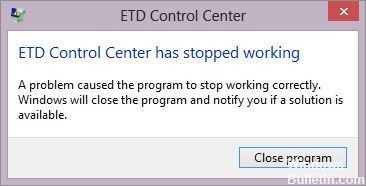
Was ist das ETD-Kontrollzentrum?
Wie bereits erwähnt, ist das ETD Control Center (ETDCtrl steht für Elan Trackpad Device Control Center) eine von ELAN Microelectronics entwickelte Software. Obwohl nicht wirklich bekannt ist, dass es Probleme verursacht, kann es ein getarntes ETD-Kontrollzentrum-Virus enthalten. Darüber hinaus können auch dann Probleme auftreten, wenn die Datei ist beschädigt. Deshalb ziehen viele Leute es aus.
Die Datei selbst heißt ETDCtrl.exe und befindet sich in einem Unterordner des Windows-Verzeichnisses. Genauer gesagt, finden Sie es in C: \ Programme. Es ist jedoch recht einfach, diese Datei zu löschen, wenn Sie der Meinung sind, dass sie eine Bedrohung für Ihren Computer darstellt oder Probleme verursachen kann.
Sollten Sie das ETD-Kontrollzentrum deinstallieren?
Nach so viel Aufwand, wenn Sie immer noch Probleme mit ETDCtrl.exe haben, können Sie es entfernen, indem Sie ETDWare PS / 2-x86 7.0.3.8 WHQL oder ETDWare PS / 2-x86 7.0.3.7 WHQL deinstallieren. Deinstallieren Sie ein Programm in der Windows-Systemsteuerung.
Mai 2024 Update:
Sie können jetzt PC-Probleme verhindern, indem Sie dieses Tool verwenden, z. B. um Sie vor Dateiverlust und Malware zu schützen. Darüber hinaus ist es eine großartige Möglichkeit, Ihren Computer für maximale Leistung zu optimieren. Das Programm behebt mit Leichtigkeit häufig auftretende Fehler, die auf Windows-Systemen auftreten können – ohne stundenlange Fehlerbehebung, wenn Sie die perfekte Lösung zur Hand haben:
- Schritt 1: Laden Sie das PC Repair & Optimizer Tool herunter (Windows 10, 8, 7, XP, Vista - Microsoft Gold-zertifiziert).
- Schritt 2: Klicken Sie auf “Scan starten”, Um Windows-Registrierungsprobleme zu finden, die PC-Probleme verursachen könnten.
- Schritt 3: Klicken Sie auf “Repariere alles”Um alle Probleme zu beheben.
Wie kann ich Probleme mit dem ETD Control Center in Windows 10 lösen?
Aufgrund dieses Dienstfehlers im ELAN-Task-Manager können Sie das ETD-Kontrollzentrum deinstallieren oder den Smart Pad-Treiber für Windows 10 aktualisieren.
Deaktivieren des ETD-Kontrollzentrums im Task-Manager
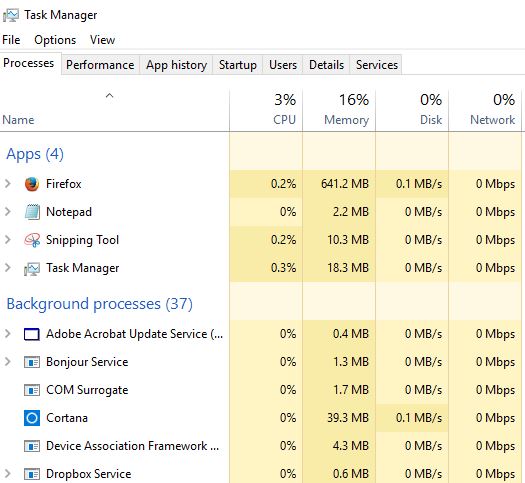
Da der Windows-Prozess etdctrl.exe inaktiv ist, müssen Sie möglicherweise die ETD-Konsole beim Start deaktivieren. Auf diese Weise verbraucht dieser Touchpad-Dienst nicht viel CPU und reagiert nicht auf Windows 10.
- Klicken Sie mit der rechten Maustaste auf Start und wählen Sie dann Task-Manager aus der Liste aus.
- Suchen Sie im Task-Manager das ETD-Kontrollzentrum auf der Registerkarte Start, und klicken Sie mit der rechten Maustaste darauf, um es zu deaktivieren.
- Starten Sie Ihren PC neu, damit er wirksam wird.
Beheben des ETD-Fehlers durch Aktualisieren des Touchpad-Treibers
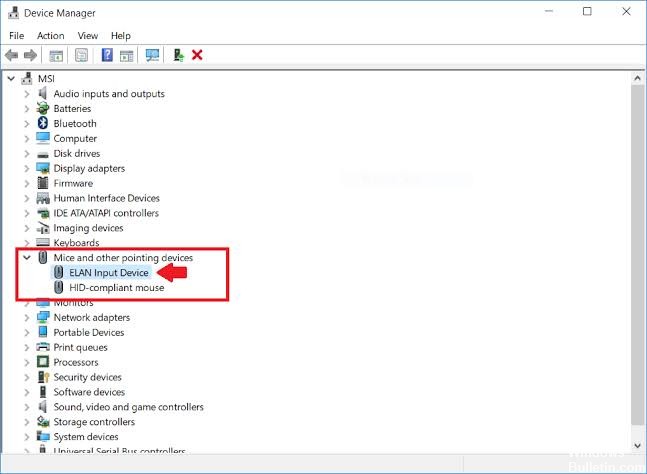
Das Deaktivieren der ETD-Kontrollstation funktioniert bei Ihnen nicht. Sie können den Touchpad-Treiber weiterhin aktualisieren. Manchmal funktioniert das Deaktivieren des Programms nicht und der Fehler blinkt immer wieder. Gehen Sie dann zur zweiten Methode und versuchen Sie, den Fehler zu beheben, indem Sie den Treiber aktualisieren. Es gibt zwei Möglichkeiten, den Treiber zu aktualisieren. Aktualisieren Sie zunächst den Treiber online oder auf andere Weise, um den Treiber mit den vorinstallierten Treibern zu aktualisieren. Führen Sie daher diese Schritte aus, um den Treiber zu aktualisieren.
Schritt 1: Öffnen Sie den Geräte-Manager. Es ist auf einem anderen Weg mit einem anderen Fenster.
Schritt 2: Scrollen Sie nach unten und wählen Sie "Mäuse und andere Zeigegeräte". Klicken Sie mit der rechten Maustaste auf "ELAN Touchpad-Treiber" und wählen Sie die Option "Treiber aktualisieren".
Schritt 3: Das Treiberfenster wird angezeigt und fordert Sie auf, eine der Optionen auszuwählen, z. B. "Automatisch nach Treibersoftware-Updates suchen" oder "Treibersoftware auf meinem Computer überprüfen". Wählen Sie die Option entsprechend aus.
Schritt 4: Schließen Sie alle Pilotkonfigurationsphasen ab. Klicken Sie auf Fertig stellen, um die Installation abzuschließen.
Schritt 5: Starten Sie Ihren Computer neu, um alle Programme neu zu starten und Fehler zu beheben.
FAZIT
Wir hoffen, dass Sie eine Vorstellung davon haben, was ETDCtrl.exe genau ist. Wir sprachen ausführlich über die Verwendung und Herkunft des ETD-Kontrollzentrums und darüber, wie es installiert werden kann, wenn Sie ein Problem haben. Wenn Sie Probleme mit dem Artikel haben, können Sie im Kommentarfeld unten Fragen stellen.
Expertentipp: Dieses Reparaturtool scannt die Repositorys und ersetzt beschädigte oder fehlende Dateien, wenn keine dieser Methoden funktioniert hat. Es funktioniert in den meisten Fällen gut, wenn das Problem auf eine Systembeschädigung zurückzuführen ist. Dieses Tool optimiert auch Ihr System, um die Leistung zu maximieren. Es kann per heruntergeladen werden Mit einem Klick hier

CCNA, Webentwickler, PC-Problembehandlung
Ich bin ein Computerenthusiast und ein praktizierender IT-Fachmann. Ich habe jahrelange Erfahrung in der Computerprogrammierung, Fehlerbehebung und Reparatur von Hardware. Ich spezialisiere mich auf Webentwicklung und Datenbankdesign. Ich habe auch eine CCNA-Zertifizierung für Netzwerkdesign und Fehlerbehebung.

